
Te enseñamos a configurar el correo electrónico en tu dispositivo Iphone.
1. Para configurar un correo corporativo en nuestro iPhone, lo primero que debemos hacer es ingresar a “ajustes” en tu pantalla principal. Luego Mail app ->Cuentas ->Añadir cuenta ->Otro ->Añadir cuenta de correo. Ahí necesitarás completar los siguientes datos:

2. Elegimos el tipo de cuenta, puede ser pop o imap.
3. Indicamos que servidor queremos. Pincha en siguiente y tendrás que completar los datos del Servidor Entrante de Correo
4. Ingresamos los datos para el servidor de correo entrante como lo indica la imagen
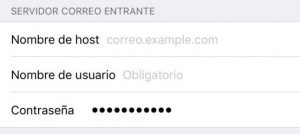
5. Ingresamos los datos para el servidor de correo saliente (los mismos datos que ingresamos en servidor entrante).
6. Nos mostrará un mensaje de advertencia. Debemos seleccionar la opción Continuar.
7. Pulsamos Guardar y listo tu correo está configurado.